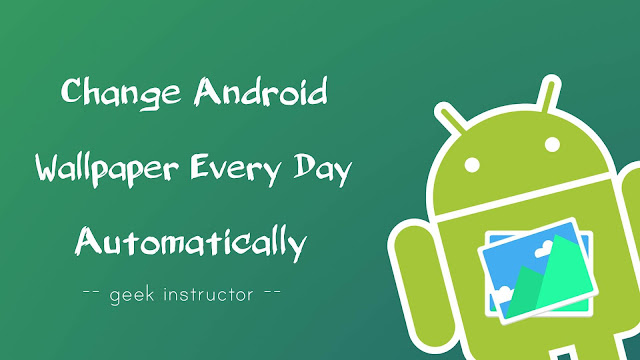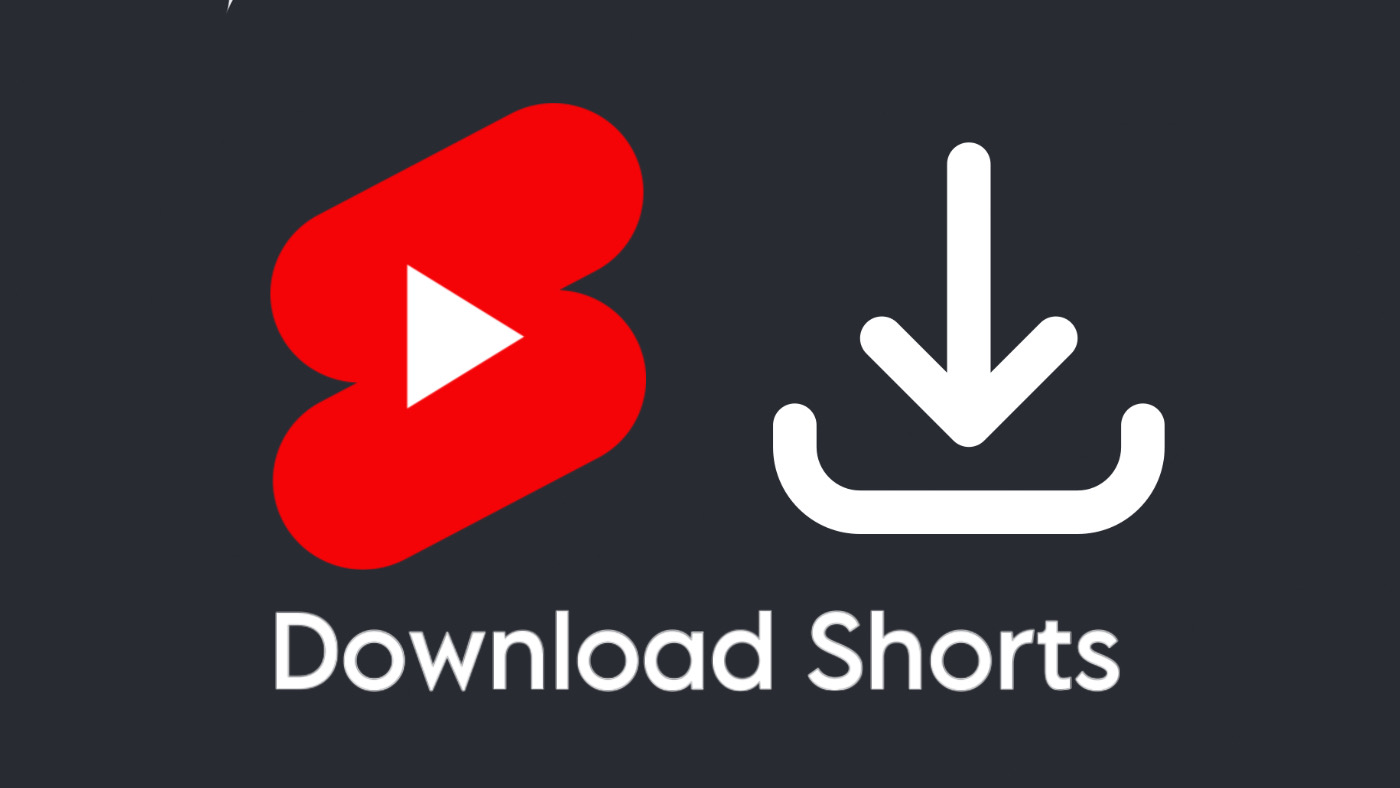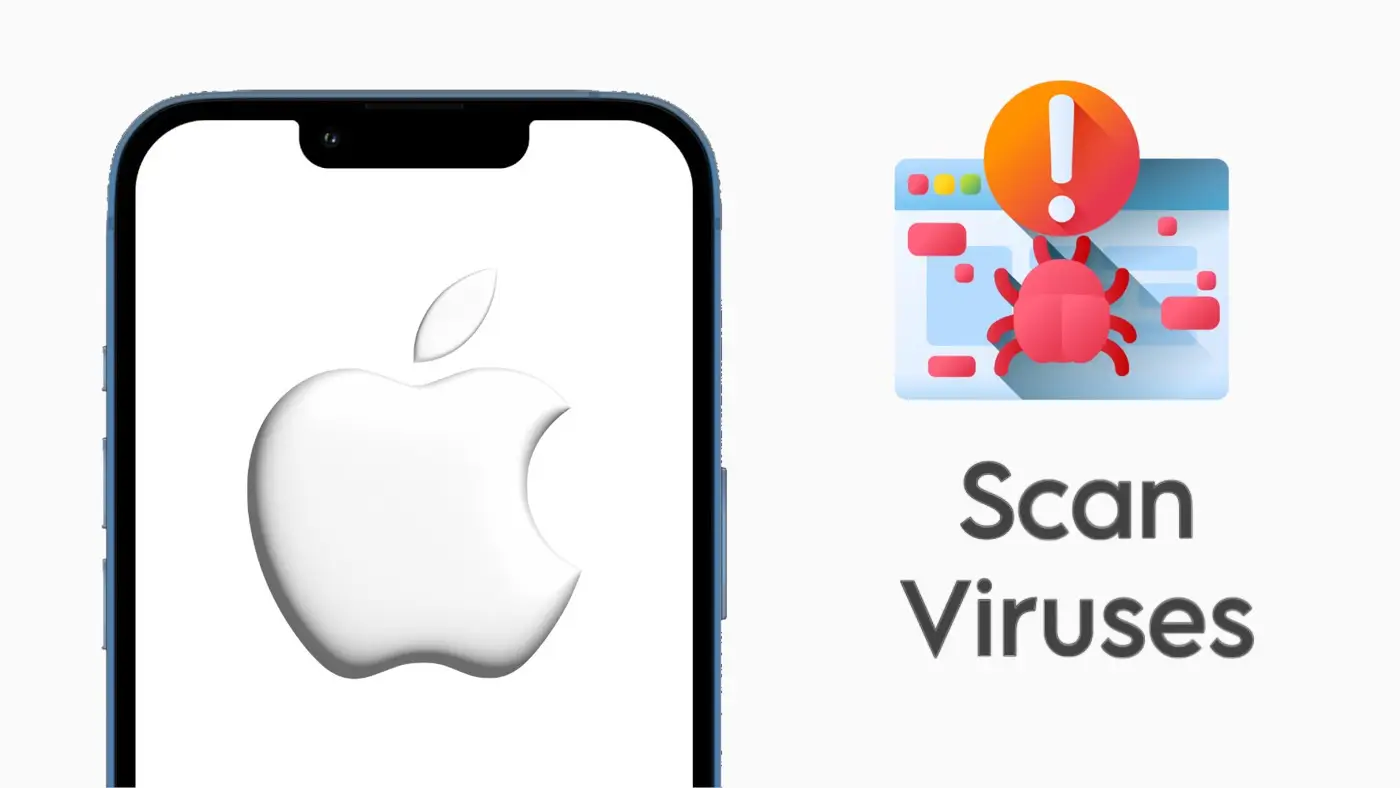我们都熟悉 Windows、MacOS 和 iPhone 的回收站功能。 它允许您恢复意外删除的文件。 不幸的是,Android 不像这些操作系统那样提供任何内置回收站功能。
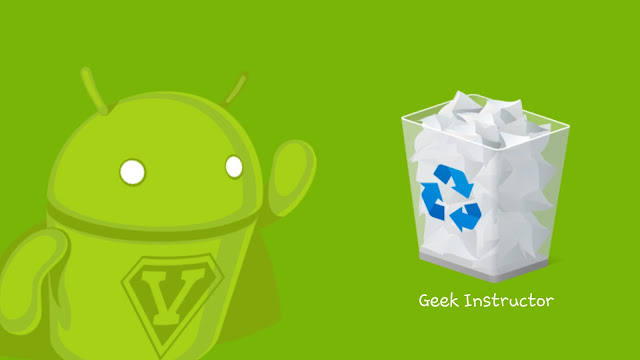
有时您可能会误删除 Android 手机上的一些重要文件(例如照片、视频或文档)。 现在想象一下,如果我们告诉您您也可以在 Android 上添加回收站文件夹会怎样。 这就是我们将在本教程中讨论的内容。
在 Android 手机上添加回收站后,您要删除的任何文件都会自动移动到回收站文件夹中。 经过一段固定时间后,它们将被永久删除。 在此之前,如果您意外删除了任何文件,您都可以恢复它。
1.使用图库内置回收站
一些Android手机现在已经在内置中添加了回收站功能就像iPhone一样。 三星就是例子之一。 默认情况下禁用此功能,但您可以按照以下简单步骤启用它 -
- 1. 转到手机上的应用程序抽屉,然后从那里打开图库应用程序。
- 2. 接下来,单击菜单按钮(屏幕右上角的三个点)。
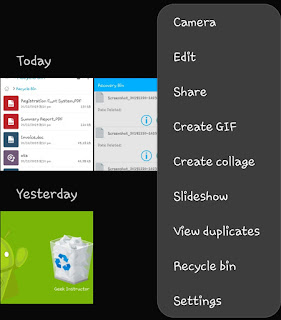
- 3. 在菜单列表中,找到名为“回收站”的选项并单击它。 如果没有此类选项,请转到“设置”并在那里查找。
- 4. 之后,将打开一个对话框,要求您启用回收站。 只需单击“打开回收站“ 选项。 就是这样。
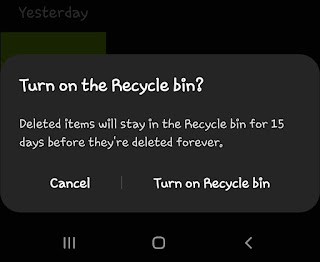
请注意,如果您使用的是其他品牌的智能手机,则此功能可能可用,也可能不可用。 您可以检查图库应用程序的设置来找到它。
启用回收站后,每当您从图库中删除任何照片或视频时,它们都会首先移至回收站文件夹中。 此功能仅限于图库应用程序,即如果您要从其他应用程序(例如文件管理器)中删除任何文件,那么它们将被永久删除。
如果您想访问 Android 手机上的回收站,请打开图库应用程序,转到菜单(三个点),然后单击“回收站”选项。 给你了。 删除的文件将保留在那里15天。 在此期限之前,您可以恢复它们。
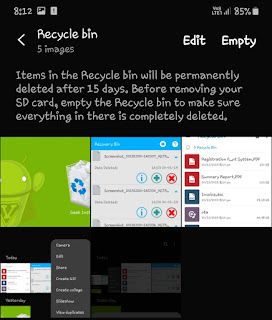
要恢复任何文件,您只需选择它,然后单击恢复按钮。 您还可以使用以下命令清除回收站空的按钮。 这将帮助您在你的手机上。
2.使用恢复站应用程序
在 Android 手机上添加回收站的另一种方法是使用第三方应用程序。 您的末端有很多可用的选项。 如果你在 Google Play 商店中搜索“回收站”关键字,你会在列表中找到很多结果。
我们推荐您尝试的应用程序之一是 Recovery Bin。 以下是有关如何使用此应用程序的分步指南 –
- 下载并安装回收站Android 手机上的应用程序。
- 当您启动它时,该应用程序会要求您允许存储访问。 之后,回收站将开始在后台运行。 您将在通知选项卡中看到其通知。
- 现在,如果您要删除任何文件(例如)在您的 Android 手机上,从图库或文件管理器中,它们将自动移至恢复站应用程序。
- 恢复任何文件的过程都非常简单。 只需单击文件旁边的下拉按钮,然后点击+按钮。 另一方面,如果您想永久删除该文件,可以单击X按钮。

尽管非常有用,但该应用程序也有一些缺点。 正如我们测试的那样,它仅适用于照片和视频,即如果您要删除一些其他格式的文件(例如),它们不会保存在回收站中。
有时这个应用程序无法正常工作。 因此,我们建议您检查它是否在您的手机上运行。 此应用程序缺少一些功能。 其中之一是自动删除,有助于自动清除回收站。
3.使用文件管理器应用程序
一些文件管理器应用程序还提供回收站功能。文件管理器华硕公司的产品就是这样的一个例子。 它是 Android 上最受欢迎的文件管理器应用程序之一,下载量超过 1 亿次。
默认情况下,此文件管理器应用程序中启用回收站功能。 您要删除的任何文件都会自动移至回收站文件夹。 但是,当系统要求您确认删除时,您也可以选择永久删除它。
在文件管理器的主页上,您将看到“回收站”选项,您可以在其中访问所有已删除的文件并恢复它们。

- 另请阅读:
因此,这些是在 Android 手机上添加回收站文件夹的一些最佳方法。 希望您喜欢本教程。 如果您有任何疑问或疑问,请随时在下面的评论中提出。 不要忘记在社交媒体上与您的朋友分享这篇文章。